Powertoys 已更新至 V0.13.0,新增批量重命名功能、暗黑模式、自定义分区设置快捷键等等。你可以在文末链接中直接查看项目具体情况和下载应用以体验。
| Powertoys 开源官网: |
Powertoys:https://github.com/Microsoft/powertoys/releases
如果你需要在同一块 Windows 电脑屏幕上通过分屏来处理多任务,通常只能左右、上下分屏。但我可以这么去分,或者这么去分,并且,可以自定义分区数量、大小等等。方便一边浏览、一边写作、一边思考。
这是来自微软官方的开源应用: Microsoft PowerToys 。虽然你可能是第一次听说,但它在 Windows 95 当中就已经存在,而随着 XP 系统发布时更新第二版之后,就再也没了消息。微软想通过 PowerToys 让用户在面对注册表、快捷键等等方面能够更加得心应手,同时想为你提供其他的工具,比如批量重命名。不过目前暂时只有英文版,但操作简单。
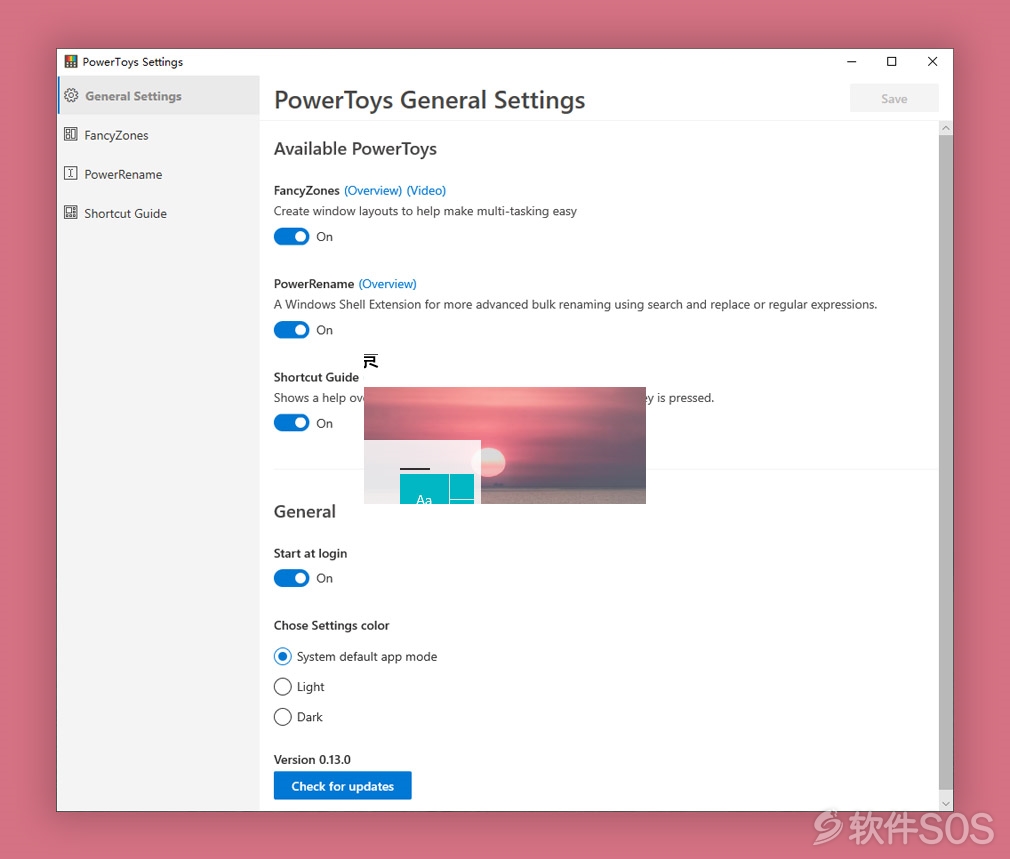
在设置也就是 General Settings 当中,可以看到可用的工具,FancyZones、Shortcut Guide。点击开关即可激活。然后点击 Save 保存。点击左侧菜单进入相应工具。在 FancyZones 的设置当中。你可以直接点击 Edit Zones 或者使用快捷键 Windows+小点儿符号,也就是数字 1 前面那个键,调出分区设置。
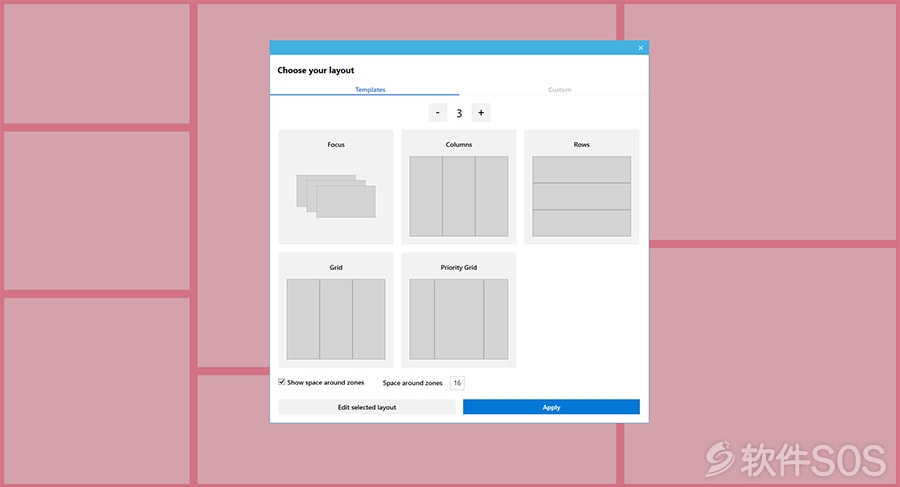
左侧 Templates 是模板,右侧 Custom 是自定义。任意选择一个模板,然后点击 Apply 应用。此时,拖住任意窗口标题栏,然后向适当位置停靠,即可看到加亮区域,松开鼠标即可实现分区停靠。如果直接拖动没有效果,可以在设置菜单中看看第一个选项开关是否被打开,也就是摁住 Shift 的同时才能激活,关闭即可。否则,直接摁住 Shift 拖动也能实现。
下方的开关按钮是——覆盖系统自带的 Windows+方向键停靠方式,比如原先摁 Windows+左右键是左右停靠;而现在,它只会在设置好的区域之间切换;
下方还有六个开关,我们分别翻译如下:
Flash zones when the active FancyZones layout changes(当 FancyZone 分区改变时闪烁);
Keep windows in their zones when the screen resolution changes(当屏幕设置改变时,保持分区内的窗口不变);
Keep windows in their zones when the active FancyZones layout changes(当 FancyZone 分区改变时,保持分区内窗口不变);
Keep windows pinned to multiple desktops in the same zone when the active desktop changes(多桌面情况下,当桌面切换时,保持窗口不变);
Move newly created windows to their last known zone(新建窗口默认在上次打开的区域打开);
Use new zone editing experience (体验新的分区编辑方式,一般是预览功能)
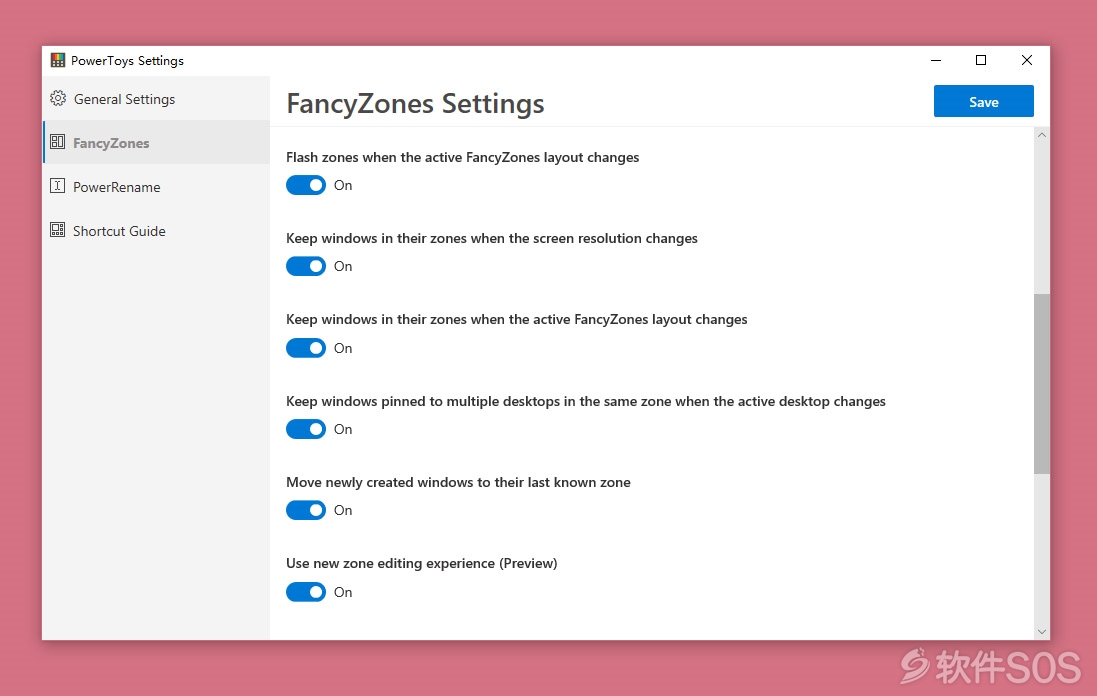
最下方是设置加亮区域的颜色,比如这里,我们设置的是 Topbook 自己的主题色。

回到区域设置当中。目前模板默认为 4 个分区,你可以自行加减分区数量。如果勾选 Show space around zones,则可以在不同分区之间留出一定的空隙,具体数值在右侧可以设置。如果你点击 Edit selected layout 则类似于自定义分区。你可以点击这里的蓝色按钮拖动调节分区大小,还可以在分区内任意位置点击鼠标增加分区。
基础用法基本如此。而 Shortcut Guide 更简单。在设置中激活之后,你只需要长按 Windows 键超过一定时间不要放手,就能看到整个指南。其中左下角明确告诉你,摁住 Windows 的同时摁下数字键,可以打开任务栏中对应的程序。而方向键是对应的窗口操作;右侧的其他按键组合分别达到相应的功能。
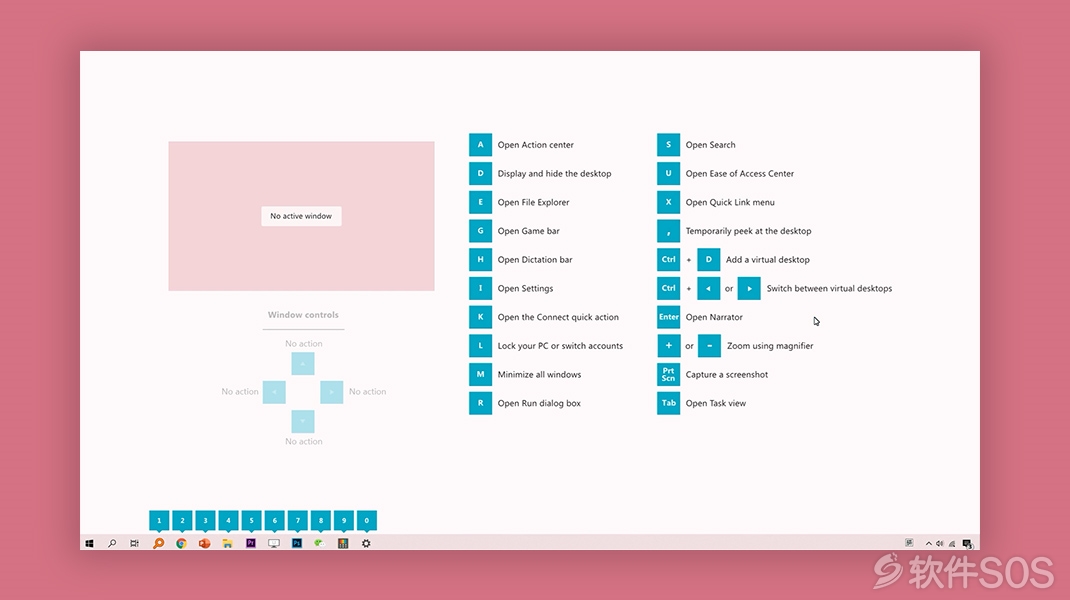
另外,在 Shortcut guide 的设置当中,主要设置的是按下 Windows 键的时间间隔,以及弹出窗口的透明度。
这就是目前 Powertoys 可以做到的事情,还非常有限。但我们可以期待,毕竟目前已经在 Github 上开源。值得一提的是,这款应用针对 Windows10 不保证其他版本的 Windows 用得如何。
评论列表
+加载更多